
- •ГЕОИНФОРМАЦИОННАЯ СИСТЕМА "КАРТА 2011"
- •ТЕХНОЛОГИЯ ПОСТРОЕНИЯ ТРЕХМЕРНОЙ МОДЕЛИ
- •1 НАЗНАЧЕНИЕ
- •1.1 Быстрое создание трехмерной модели местности
- •1.2 Типовые трехмерные модели
- •1.3 Трехмерные модели детального вида
- •1.4 Трехмерные модели внутренних помещений
- •1.5 Тематические модели
- •2.1 Технические средства обеспечения технологии
- •2.2 Исходные данные
- •2.2.2 Матрица высот
- •2.2.3 Триангуляционная модель рельефа
- •2.2.4 Классификатор карты
- •2.2.5 Библиотека трехмерных видов объектов
- •2.2.6 Цифровые фотографии
- •2.2.7 Цифровые фотоснимки местности
- •3 ПОДГОТОВИТЕЛЬНЫЕ РАБОТЫ
- •3.1 Подготовка классификатора
- •3.1.1 Настройка кодового состава объектов
- •3.1.2 Настройка семантических характеристик
- •3.2 Создание исходных фотоматериалов
- •3.2.1 Фотографирование поверхностей объектов
- •3.2.2 Создание текстур по фотоматериалам
- •3.3 Создание библиотеки текстур
- •3.3.1 Загрузка текстуры
- •3.4 Создание текстур в виде набора файлов в формате BMP
- •4 СОЗДАНИЕ БИБЛИОТЕКИ ТРЕХМЕРНОГО ВИДА ОБЪЕКТОВ
- •4.1 Создание шаблона трехмерного вида объекта
- •4.1.1 Структура шаблона
- •4.1.2 Шаблоны точечных и векторных объектов
- •4.1.3 Импорт знака из формата VRML
- •4.1.4 Импорт знака из формата COLLADA (dae)
- •4.1.4 Шаблоны линейных объектов
- •4.1.5 Шаблоны площадных объектов
- •4.1.6 Создание сложных видов объектов с помощью шаблонов
- •4.2 Создание модели трехмерного вида объекта
- •4.2.1 Структура модели
- •5 НАЗНАЧЕНИЕ ТРЕХМЕРНОГО ВИДА ТИПУ ОБЪЕКТОВ
- •6 ПОДГОТОВКА ВЕКТОРНОЙ КАРТЫ
- •6.1 Уточнение кодов объектов, имеющих трехмерный вид
- •6.2 Уточнение семантики объектов, имеющих трехмерный вид
- •6.3 Уточнение корректности высот объектов векторной карты
- •6.4 Пожелания по состоянию метрики объектов векторной карты
- •7 ПОСТРОЕНИЕ МАТРИЦЫ ВЫСОТ ДЛЯ ОТОБРАЖЕНИЯ РЕЛЬЕФА ЗЕМНОЙ ПОВЕРХНОСТИ
- •8 ОТОБРАЖЕНИЕ ТРЕХМЕРНОЙ МОДЕЛИ МЕСТНОСТИ
- •8.1 Выбор области построения трехмерной карты
- •8.2 Управление трехмерной картой
- •8.3 Выбор объекта и редактирование внешнего вида объекта
- •8.4 Настройка состава отображаемых объектов
- •8.5 Настройка дополнительных параметров отображения
- •8.6 Возможности работы с трехмерной моделью местности
- •8.6.1 Состав отображения 3D-модели
- •8.6.2 Обновление отображения 3D-модели
- •8.6.3 Движение по объекту
- •8.6.4 Свободный полет
- •8.6.5 Сохранение – восстановление настроек модели
- •8.6.6 Запись в BMP-файл
- •8.6.7 Видеозапись
32
7 ПОСТРОЕНИЕ МАТРИЦЫ ВЫСОТ ДЛЯ ОТОБРАЖЕНИЯ РЕЛЬЕФА ЗЕМНОЙ ПОВЕРХНОСТИ
Для отображения рельефа земной поверхности на трехмерной модели нужна матрица высот. По имеющимся векторным данным ее можно сделать следующим образом.
Вызвать режим построения матрицы высот "Создание матрицы" (Файл \ Создать \ Матрицу) в ГИС «Карта 2011».
Настроить фильтр в диалоге"Состав обрабатываемых объектов карты" - кнопка ">>".
В данном фильтре необходимо настроить закладки:
-Абсолютные высоты (обрабатываются все объекты с семантикой 4 - АБСОЛЮТНАЯ ВЫСОТА)
-Относительные высоты (обрабатываются все объекты с семантикой 1 - ОТНОСИТЕЛЬНАЯ ВЫСОТА с умолчанием относительной высоты = 0)
-Дополнительные характеристики (обрабатываются все объекты с семантикой 7 - ГЛУБИНА, причём значение глубины используется с обратным знаком)
В вышеперечисленных закладках необходимо выбрать объекты, высотные
характеристики |
которых Вы |
действительно |
хотите |
учесть |
при |
построении |
|
матрицы. Это значит, например, что если у Вас в закладке«Относительные |
|||||||
высоты» присутствует |
объект |
типа«Столб» и |
у него в семантике задана |
||||
относительная высота, то высоты столбов будут учтены при построении матрицы |
|||||||
и, соответственно, поверхность рельефа местности, |
отображаемая на |
трехмерной |
|||||
модели, также будет включать в себя высоту столбов. |
|
|
|
||||
По объектам закладки Абсолютные высоты будет построена поверхность |
|||||||
рельефа. |
|
|
|
|
|
|
|
Объекты |
закладок |
Относительные |
высоты |
и |
Дополнительные |
||
характеристики добавятся к поверхности рельефа(глубины должны иметь |
|||||||
положительные значения, т.к. они вычитаются из общих высот). |
|
|
|||||
Более подробные |
сведения |
по настройке |
фильтра- в |
справке «Диалога |
|||
создания матрицы» системы "Карта 2011" (Помощь - Help)
Режим "Использовать фильтр" должен быть включён. |
|
Если Ваши оцифрованные данные занимают только некоторую |
область |
карты (например, при диагональном расположении объектов карты), лучше задать |
|
область вывода - "По контуру" или "По объекту". Контур (или замкнутый объект) |
|
ограничивает область построения матрицы, делая более быстрым и |
точным |
процесс построения. Если область вывода для карты таких данных задать по кнопкам "Выбрать" или "Весь район", то построение будет выполняться долго.
Задать тип матрицы - "Суммарные высоты" (при этом к поверхности абсолютного рельефа добавятся объекты с относительными высотами и дополнительными характеристиками)
Если необходимо, включить режим "Использовать высоты из метрики объектов".
Задать "Размер элемента (м)" и построить матрицу.
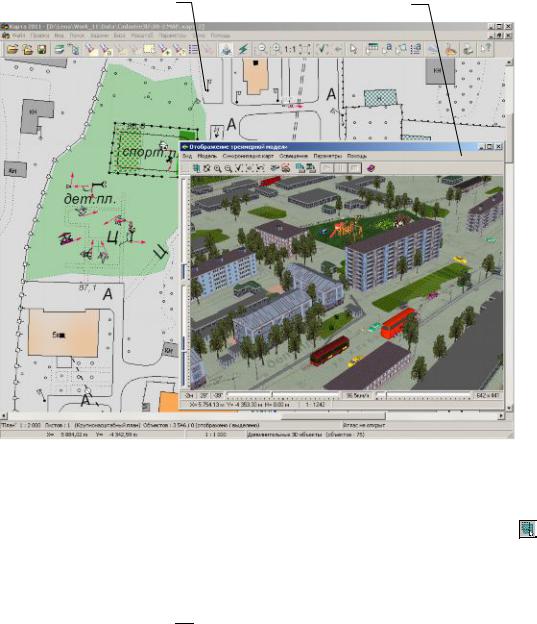
33
8 ОТОБРАЖЕНИЕ ТРЕХМЕРНОЙ МОДЕЛИ МЕСТНОСТИ
8.1 Выбор области построения трехмерной карты
Задача построения трехмерной модели местнос(тирехмерной карты) позволяет работать как со всем районом, отображаемым в окне двухмерной карты, так и с любым выбранным его фрагментом. При первом открытии окна Отображение трехмерной модели для активной двухмерной карты построение трехмерной модели выполняется по области, отображенной в окне двухмерной карты.
|
Окно двухмерной карты |
|
|
|
|
|
Окно трехмерной карты |
|
|
|
|
|
|
|
|
|
|
|
|
|
|
|
|
|
Рисунок 8.1 – Вид главного окна системы с фрагментом двухмерной карты и построенной по нему трехмерной картой
Выбор области по двухмерной карте выполняется при нажатии кнопки  . При этом окно трехмерной карты закрывается, и пользователь выбирает на
. При этом окно трехмерной карты закрывается, и пользователь выбирает на
двухмерной карте прямоугольный участок местности, для |
которого будет |
||||
построена |
трехмерная |
карта. По |
окончании |
выбора |
открывается , окно |
содержащее трехмерную карту. |
|
|
|
||
При нажатии кнопки выполняется построение трехмерной карты по области, соответствующей всему району двухмерной карты.
выполняется построение трехмерной карты по области, соответствующей всему району двухмерной карты.
При закрытии окна трехмерной карты последний выбранный для данного района способ выбора области построения трехмерной карты сохраняется для последующего восстановления при открытии.
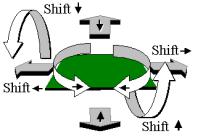
34
8.2 Управление трехмерной картой
Управление трехмерной картой выполняется клавишами смещения(вверх, вниз, вправо, влево) и показано на рисунке 8.2.
Рисунок 8.2 – Клавиши клавиатурного управления трехмерной картой
Кроме показанных на рисунке управляющих клавиш, движением модели можно управлять с только помощью «мыши»:
-При нажатой левой клавиши «мыши»: «перетаскивание» модели в нужную сторону.
-При нажатой правой клавише «мыши»: наклон и вращение модели .
-Вращение колесика «мыши» - масштабирование модели, вращение колесика мыши при нажатой правой клавише – изменение угла наклона модели.
-Нажатие с отпусканием в одной точке: левой клавиши «мыши» – вывод диалога информации об объекте; правой клавиши «мыши» – переход в указанную точку модели.
Высоту |
подъема |
наблюдателя(ориентира), угол |
наблюдения |
и |
угол |
||||||
поворота |
модели можно |
изменять |
с помощью |
управляющих |
элементов |
типа |
|||||
«ползунок», расположенных в левой и нижней части окна Навигатора 3D. |
|
|
|
||||||||
Скорость перемещения по модели изменяется с помощью трекбара в правом |
|
||||||||||
нижнем |
углу |
окна3D-навигатора. |
Установленная |
скорость |
движения |
||||||
отображается здесь же в единицах измерения км/ч. |
|
|
|
|
|
|
|||||
Изменять |
высоту |
подъема |
наблюдателя(ориентира) можно |
|
также |
с |
|||||
помощью |
клавиш "PageUp"(поднять), "PageDown"(опустить). Нажатием |
правой |
|
||||||||
клавиши мыши на линейке изменения высоты подъема вызывается всплывающее |
|
||||||||||
меню, с помощью которого можно установить наблюдателя(ориентир) |
на |
|
|||||||||
поверхность |
модели (пункт меню Установить на |
поверхность) и |
изменить |
|
|||||||
максимальную высоту подъема наблюдателя над поверхностью модели(пункт меню Изменить максимум высоты, который вызывает диалогПараметры, закладка Дополнительные).
8.3 Выбор объекта и редактирование внешнего вида объекта
Выбор объекта в окне трехмерной карты выполняется при нажатии левой клавиши мыши на трехмерном изображении объекта, либо на изображении объекта на поверхности рельефа. При этом открывается окноВыбор объекта, которое содержит информацию об объекте карты.
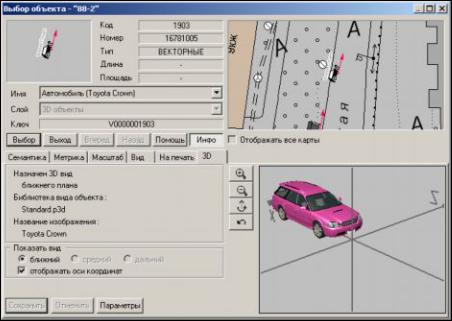
35
Рисунок 8.3 – Окно информации об объекте, закладка 3D |
|
|||||
Если |
к |
классификатору |
карты |
подключена |
библиотека |
трехмерных |
изображений |
объектов, в окне Выбор объекта есть закладка3D, в которой |
|||||
показан трехмерный вид объекта и его параметры. При нажатии на клавишу Параметры этой закладки можно войти в диалог редактирования(создания) трехмерного вида объекта задачиРедактирование классификатора (п. 4, п. 5).
После сохранения изменений трехмерного вида |
объекта вид других |
объектов |
этого кода на трехмерной карте обновляется автоматически. |
|
|
При редактировании других параметров |
объекта(его семантики |
или |
метрики) в окне Выбор объекта после сохранения этих параметров вид объекта на трехмерной модели обновляется.
Для принудительного обновления всех объектов на трехмерной модели в линейке инструментов есть кнопка Обновление вида объектов.
8.4 |
Настройка состава отображаемых объектов |
|
В |
задаче построения трехмерной модели местности есть |
возможность |
изменять состав отображаемых трехмерных объектов. При этом |
фоновая |
|
текстура, натягиваемая на поверхность трехмерной модели местности, создается в |
||
соответствии с составом объектов на двухмерной карте. |
|
|
8.5 |
Настройка дополнительных параметров отображения |
|
Главное меню окнаОтображение трехмерной модели состоит из следующих пунктов:
-вид;
-модель;
-синхронизация карт;
-освещение;
-параметры;
-помощь.
Впункте меню Вид можно выбрать тип отображения рельефа поверхности трехмерной модели местности (нормальный, прозрачный, отсутствует).
36
Нормальный – на поверхность накладывается изображение двухмерной карты, соответствующее составу данных и составу отображения, настроенному в пункте меню Вид / Состав отображения 3D-модели.
Прозрачный – поверхность модели становится прозрачной, позволяя увидеть объекты, располагающиеся под землей.
Отсутствует – отображение рельефа поверхности отключается.
В подпункте меню Рельеф можно масштабировать рельеф поверхности. Этот пункт работает при наличии в модели матрицы высот.
При отображении модели есть возможность задать режимотображения объектов, имеющих 3D-вид (трехмерный вид этих объектов задан в классификаторе), и, отдельно, режим отображения объектов, не имеющих 3Dвида (трехмерный вид этих объектов не задан). Объекты можно отобразить в нормальном виде, каркасном или отключить их. При этом отображаться на модели будут только те объекты, которые присутствовали в момент выбора участка карты в ее списке отображения.
Подпункт |
меню Полная |
дальность |
видимостипри |
выбранном |
|
состоянии дает |
видимость |
всех объектов, независимо от их удаленности от |
|||
наблюдателя. Выключение |
этого пункта уменьшает дальность видимости |
||||
объектов, но увеличивает быстроту отображения 3D-модели. |
|
||||
Подпункт меню Автоматическое обновление при выбранном состоянии позволяет автоматически обновлять3D-модель при изменении двухмерных и трехмерных параметров отдельных объектов, объектного состава векторной карты в целом.
Подпункт меню Видимость панелей / Левая при невыбранном состоянии убирает левую панель управления ориентацией модели, что позволяет увеличить «полезную» ширину отображения модели.
При выборе соответствующих подпунктов пункта меню Модель можно:
-наклонить модель вперед и назад;
-увеличить, уменьшить масштаб отображения модели;
В подпункте данного менюПоложение наблюдателя можно изменить положение наблюдателя относительно модели. Наблюдатель может располагаться в двух положениях относительно модели:
-слежение со стороны, когда наблюдатель находится на фиксированном расстоянии от ориентира (объекта наблюдения);
-наблюдатель в центре, когда наблюдатель сам перемещается по модели.
В подпункте Тип проекции можно выбрать вид просмотра трехмерной модели местности Перспективной или в Ортогональной проекции. Ортогональная проекция дает соответствие трехмерного вида объектов карты их реальным размерам, но не дает перспективного вида расположения объектов на модели (все рисуется как бы в одной плоскости). Перспективная проекция позволяет более реально оценить расположение объектов относительно друг друга.
Выбор подпункта Сохранить модель запускает построение и сохранение модели на жесткий диск на весь район с учетом уже сохраненных частей района.
Выбор подпункта Изменить и сохранить модель удаляет все уже сохраненные части модели и запускает построение и сохранение модели на жесткий диск на весь район.
|
|
37 |
|
Пункт |
меню Синхронизация |
карт позволяет |
синхронизировать |
перемещения по трехмерной модели с окном двухмерной карты и наоборот, |
|||
также масштабирование 2D и 3D карт. При необходимости |
можно отключить |
||
такую синхронизацию. |
|
|
|
Постоянное освещение модели от наблюдателя возможно при выборе подпункта меню Освещение / Прожектор. При его включении естественное освещение модели отключается. Настройка данного режима сохраняется вini-
файле для следующего сеанса работы.
Для изменения естественного освещения модели в зависимости от времени суток необходимо выбрать подпункт менюВремя суток. При этом вызывается диалог Параметры с активной закладкойОсвещение, на которой расположен управляющий элемент «Время суток» типа «ползунок». Изменением его положения можно получить реальное освещение модели в любое время суток. Установленное время отображается здесь же.
Выбором соответствующих пунктов менюОсвещение можно изменить интенсивность освещения (светлее, темнее). Эти функции продублированы клавишами «Home», «End».
Впункте менюПараметры вызывается диалог настройки параметров построения и работы с 3D-моделью местности.
Вданный пункт входят закладки:
-размеры/масштаб;
-поверхность;
-движение;
-освещение;
-дополнительные.
Взакладке Размеры/Масштаб диалога Параметры имеется возможность
точной |
установки |
размеров3D-изображения. Эта |
функция |
может |
быть |
|||
использована |
при |
необходимости |
полученияBMP- и |
видеоизображений |
||||
конкретных |
размеров. |
На этой же |
закладке |
устанавливаются знаменатели |
||||
предельных масштабов увеличения и уменьшения модели.
В закладке Движение диалога Параметры можно изменить следующие параметры просмотра:
-минимальную скорость движения по модели;
-максимальную скорость движения по модели;
-шаг поворота модели (в тысячных долях градуса);
-постоянная скорость движения;
|
Устанавливается возможность сохранения значения скорости движения |
||||
по |
модели |
постоянной. Постоянная |
скорость |
движения |
отменяет |
автоматическое изменение скорости перемещения по модели при изменении масштаба модели. Иначе скорость движения по модели подстраивается под изменение оператором масштаба модели для более удобного просмотра.
- постоянная высота движения.
Устанавливается возможность движения по модели с постоянной высотой наблюдаемой точки, равной высоте центра модели. Иначе наблюдаемая точка движется с учетом высоты рельефа в текущем ее местоположении.
На закладке Освещение |
можно выбрать два |
вида освещения модели: |
Прожектор или Время суток. |
Прожектор означает |
постоянное освещение |
